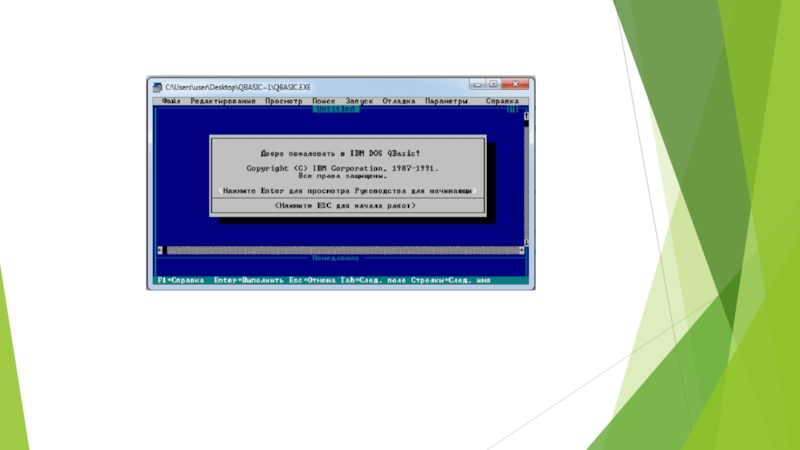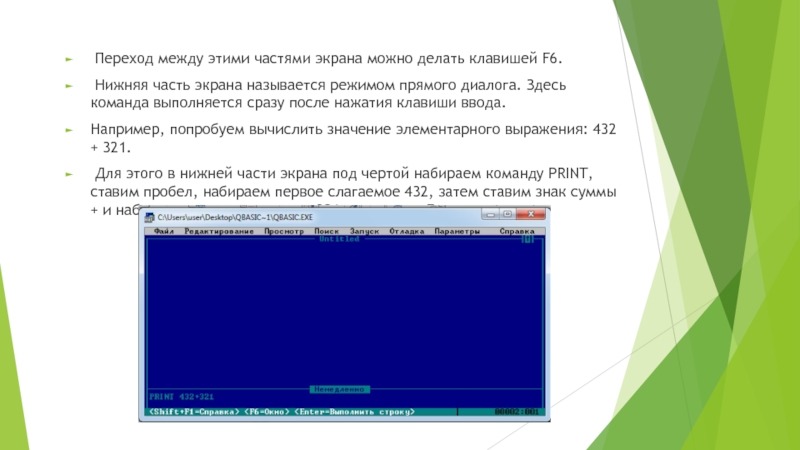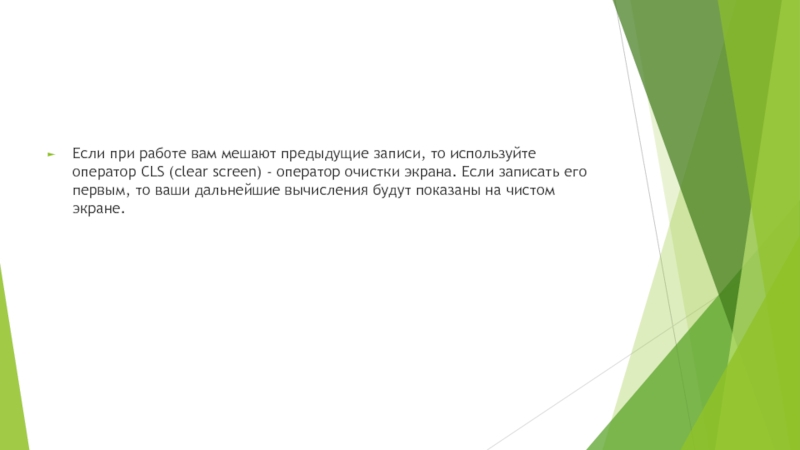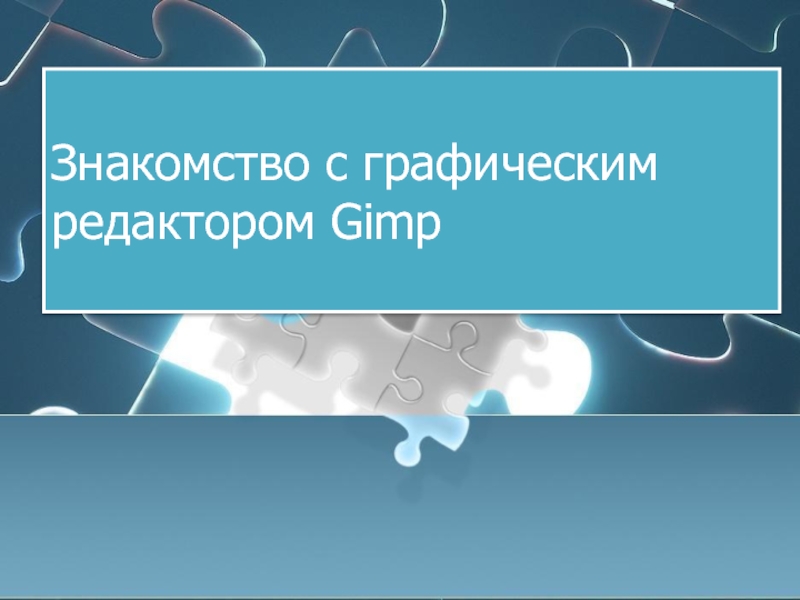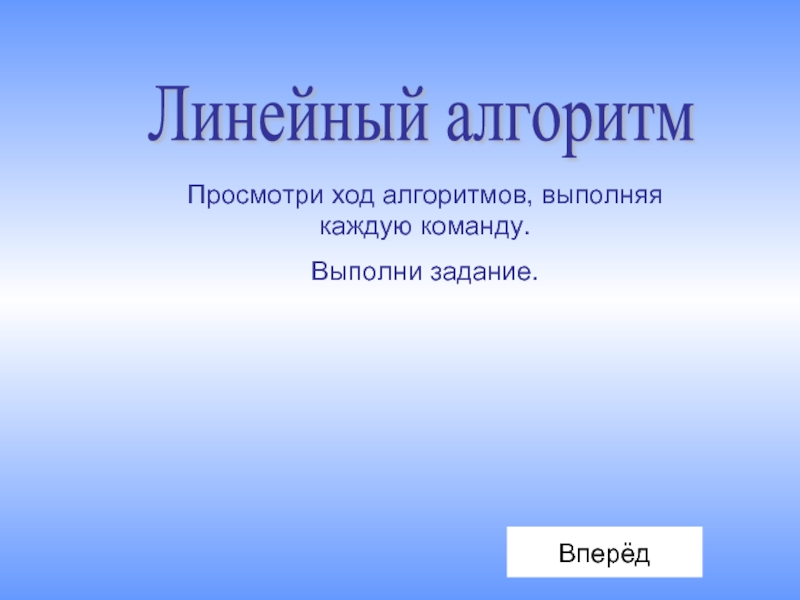Слайд 1 ЭВМ - КАЛЬКУЛЯТОР. ОПЕРАТОР PRINT
Занятие1.
Дистанционное образование
Слайд 2Правила набора команд:
1. Каждую команду набирают в чистой строке экрана.
2. При наборе
команд используются только латинские буквы (можно строчные, можно заглавные).
3. Строка выполняется
только после команды на выполнение, поэтому можно набирать сразу весь текст программы.
4. Если команда написано неверно, то выполнение программы прерывается, на экран выводится сообщение об ошибке и указывается строка с ошибкой в тексте программы.
Слайд 3Команды языка Бейсик
Первый оператор, который явно заслуживает нашего внимания, -
это оператор PRINT.
Английское слово print (принт) означает «печать». Это приказ
компьютеру что-нибудь напечатать. Например, можно напечатать значение арифметического выражения.
Для этого надо использовать нижнюю часть экрана под чертой, после надписи «Немедленно».
Слайд 5 Переход между этими частями экрана можно делать клавишей F6.
Нижняя часть экрана называется режимом прямого диалога. Здесь команда выполняется
сразу после нажатия клавиши ввода.
Например, попробуем вычислить значение элементарного выражения: 432 + 321.
Для этого в нижней части экрана под чертой набираем команду PRINT, ставим пробел, набираем первое слагаемое 432, затем ставим знак суммы + и набираем второе слагаемое 321, нажимаем Enter.
Слайд 6В этой последовательности мы просим: напечатай значение суммы. В каждой
строке должна содержаться команда на исполнение, если пропустить PRINT, то
получается, что никакой команды не будет и ПК ничего не исполнит.
После ввода на чёрном экране видим результат 753. Чтобы продолжить работу, надо нажать любую клавишу, например, пробел.
Слайд 7Данный оператор PRINT может производить вычисления довольно сложных арифметических выражений.
Работа с этим оператором в режиме прямого диалога называется «вычисления
в режиме калькулятора». Вместо самого оператора PRINT можно писать просто знак вопроса (?), после нажатия на клавишу ENTER знак вопроса станет оператором PRINT.
Слайд 8Для записи чисел используются несколько правил:
1. Все цифры находятся в верхнем
ряду клавиш или на дополнительной клавиатуре.
2. Перед отрицательными числами ставится знак
«минус», в положительных числах знак «плюс» не пишут.
3. В десятичных дробях вместо запятой ставится точка.
4. Для записи очень больших и малых по модулю чисел используется запись чисел с порядком, аналогичная математической записи: а х 10n.
Слайд 9Например, 3,54 х 10-15 на языке программирования Бейсик будет выглядеть
следующим образом: 3.54Е-15.
Например, 3,54 х 10-15 на языке программирования Бейсик
будет выглядеть следующим образом: 3.54Е-15.
Буква Е заменяет число 10, знак умножения ставить не надо, сразу за буквой Е следует показатель степени числа десять.
5. В записи десятичного числа можно не писать ноль перед точкой, с которого начинается десятичное число, то есть вместо 0.567 набирают .567.
6. Все арифметические выражения записываются в одной строке.
Слайд 10Запись некоторых арифметических операций и функций приведена в следующей таблице:
Слайд 11Для записи арифметических выражений можно использовать круглые скобки, действия в
которых выполняются в первую очередь. Общий порядок действий определяется обычными
математическими правилами:
1) действия в скобках;
2) возведение в степень;
3) умножение и деление;
4) сложение и вычитание;
5) действия одинаковой очерёдности выполняются слева направо;
6) невозможно ввести с клавиатуры «двухэтажные» выраже¬ния, все они записываются в одну линию, числа и знаки имеют одинаковую высоту без подъёмов и опусканий;
7) если арифметическое выражение, как вам кажется, не вмещается в экранную строку, продолжайте набирать его, строка сама будет двигаться вправо;
8) после записи имени встроенной математической функции (см. таблицу) аргумент (число или выражение X) обязательно заключается в круглые скобки, иначе Бейсик посчитает, что вы ввели имя переменной из нескольких символов;
9) недопустим пропуск знака умножения между коэффициентом и переменной, как это мы делаем в математике. Вместо 2Х надо писать 2*Х.
Слайд 12Если при работе вам мешают предыдущие записи, то используйте оператор
CLS (clear screen) - оператор очистки экрана. Если записать его
первым, то ваши дальнейшие вычисления будут показаны на чистом экране.